2 Cách kết nối loa kéo với tivi không có Bluetooth đơn giản tại nhà
Cách kết nối loa kéo với tivi không có Bluetooth là giải pháp cực kỳ hữu ích với những tivi không hỗ trợ kết nối Bluetooth, khi mạch bluetooth của loa kéo (tivi0 bị hư hỏng hoặc gặp gián đoạn chập chờn trong kết nối.

Bạn đang cảm thấy bế tắc khi sở hữu một chiếc loa kéo với công suất mạnh mẽ nhưng tivi ở nhà lại không có kết nối Bluetooth? Bạn thấy khó khăn vì không rành về đồ điện tử, các loại dây và cổng kết nối?
Đừng lo lắng, trong bài viết này Nanomax sẽ hướng dẫn chi tiết về cách kết nối loa kéo với tivi nhanh chóng, đơn giản và chất lượng âm thanh phát ra cũng xịn sò không kém dàn karaoke chuyên nghiệp.
1. Cách kết nối loa kéo với tivi không có bluetooth
1.1. Kết nối loa kéo với tivi sử dụng dây AV (cổng AUX)
Trước tiên, bạn cần kiểm tra xem trên tivi có 2 cổng trắng đỏ để kết nối không, nếu có thì sử dụng dây AV 2 ra 2 với 1 đầu dây trắng đỏ cắm vào loa và 1 đầu dây trắng đỏ còn lại cắm vào tivi.

Bước 1: Mở loa và nhấn nút Mode để chuyển sang chế độ Line (hoặc AU).

Bước 2: Cắm 1 đầu dây trắng đỏ vào cổng trắng đỏ tương ứng ở “Audio Input” trên loa kéo.

Bước 3: Cắm đầu dây trắng đỏ còn lại vào cổng trắng đỏ ở “Audio Out” trên tivi.
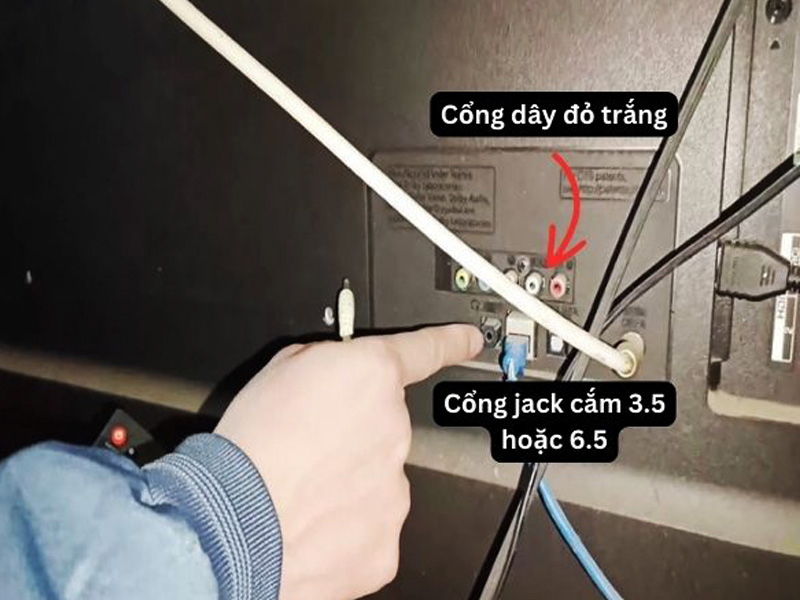
Bước 4: Để kiểm tra kết nối đã thành công chưa, bạn mở tivi và chọn bài hát thông qua ứng dụng phát nhạc.
Nếu tivi không có cổng trắng đỏ mà chỉ hỗ trợ đầu 6.5 hoặc 3.5 thì bạn mua dây 1 ra 2 với 1 đầu trắng đỏ cắm vào loa và 1 đầu 3.5 hoặc 6.5 tương ứng với tivi.

Tìm hiểu thêm về cách kết nối ở cổng AUX với các thiết bị phát qua bài viết >>> Công dụng của cổng AUX trên Loa kéo và cách kết nối chính xác nhất
1.2. Kết nối loa kéo với tivi sử dụng dây Quang (cổng Optical)
Cổng Optical dùng dây quang để kết nối loa kéo với tivi cho tín hiệu ổn định và âm thanh chất lượng.

Nếu tivi của bạn có ký hiệu Optical thì có nghĩa là tivi cho phép kết nối với loa qua cổng Optical.
Dưới đây là hướng dẫn chi tiết về các bước kết nối:
Bước 1: Mở loa và nhấn nút Mode để chuyển sang chế độ Optical.

Bước 2: Bật tivi -> Chọn nút Cài đặt trên remote -> Vào mục âm thanh -> Đầu ra âm thanh quang học.
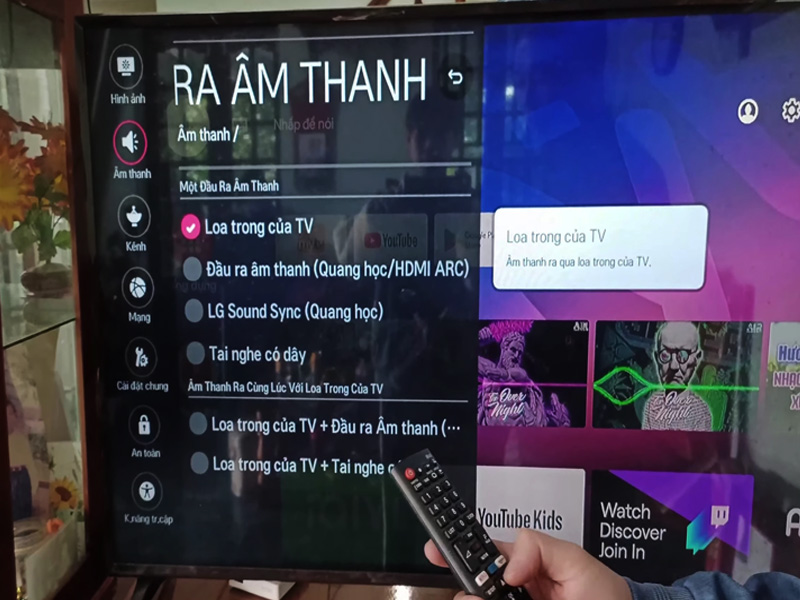
Bước 3: Dùng dây quang cắm 1 đầu vào cổng Optical trên loa và 1 đầu vào cổng Optical ở tivi.



Bước 4: Khi đã kết nối xong thì loa sẽ phát âm thanh thông báo hoàn tất kết nối, lúc này bạn chỉ cần mở nhạc và trải nghiệm karaoke chuyên nghiệp ngay tại nhà.
Lưu ý:
Để kết nối thành công thì bạn cần tháo bọc nhựa trên đầu dây quang và cắm dây nằm ngang.
Nếu sử dụng dây quang thì cần vặn nhỏ volume loa trước khi kết nối, vì tín hiệu truyền đi qua cổng quang rất tốt nên âm thanh phát ra sẽ to hơn các cách kết nối khác và nếu không vặn nhỏ âm lượng có thể làm bạn giật mình.
Nếu loa kéo không có cổng quang học thì bạn có thể mua bộ chuyển đổi cắm vào loa để kết nối với tivi.


2. Một số lưu ý khi kết nối
Khi kết nối với loa kéo với tivi bạn cần lưu ý các yếu tố sau:
2.1. Dùng dây nối đảm bảo chất lượng
Có thể dùng dây kết nối được tặng kèm khi mua loa kéo hoặc tivi để đảm bảo chất lượng nhất.
Nếu mua ngoài thì nên chọn những cửa hàng uy tín và đừng vì giá rẻ mà mua nhầm hàng trôi nổi. Sử dụng dây kết nối kém chất lượng sẽ làm tín hiệu truyền đi không ổn định hoặc mất kết nối.
2.2. Mở/tắt thiết bị đúng cách
Mở/tắt tivi lẫn loa đột ngột là một thói quen bạn nên tránh vì chúng có thể gây hỏng thiết bị hoặc chập điện không an toàn cho quá trình sử dụng.
2.3. Bảo quản tốt và vệ sinh thường xuyên các thiết bị, dây nối
Bụi bẩn chính là một trong những nguyên nhân chính làm tín hiệu kết nối không ổn định.
Do vậy, dù là loa, tivi hay dây nối thì bạn cũng nên thường xuyên vệ sinh định kỳ bằng khăn sạch và không đặt ở nơi ẩm ướt để đảm bảo tuổi thọ của các thiết bị luôn tốt.
Bài viết này là hướng dẫn về cách kết nối loa kéo với tivi không có Bluetooth cực kỳ đơn giản và dễ làm. Nhìn chung, 2 cách kết nối này vẫn cho ra tín hiệu truyền phát ổn định và không làm mất nhiều thời gian với những ai không giỏi dùng đồ điện tử.
Trong trường hợp tivi nhà bạn không có cả cổng AUX và cổng Optical thì hãy inbox ngay với chúng tôi để được hỗ trợ sớm nhất. Xin cảm ơn.




















Để lại một bình luận